Как обойти замедление YouTube, чтобы все грузилось
- 4-08-2024, 13:15
- |
- 👤 Artyom
- |
- просмотров: 5 319
- |
- оценок: 7
- |
- ошибка
- |
- ‹ назад
Еще в середине июля «Ростелеком» сообщил, что проблема медленной загрузки связана с устаревшим оборудованием Google, которое не обновлялось с 2022 года. Однако, у многих пользователей данное заявления вызвало сомнения. В данной статье рассказываем как обойти замедление «Ютюб» и восстановить скорость загрузки видео.
Способ №1. Расширения для браузеров
Инструкция по установке расширения «ЮБуст» для браузеров на Chromium
1. Перейдите в интернет-магазин Chrome.
2. Нажмите «Установить» и дождитесь установки.
3. Включите расширение «ЮБуст» в правом верхнем углу браузера. Поддерживаются Chrome, Edge, Opera, а также российские Atom и «Яндекс Браузер».
Для корректной работы разработчик расширения просит не открывать одновременно больше одной вкладки YouTube. В скором времени должны выйти решения для iOS и Android.
Инструкция по установке расширения VPN-free.pro для браузеров на Chromium
1. Перейдите в интернет-магазин Chrome.
2. Нажмите «Установить» и дождитесь установки.
3. Включите расширение VPN-free.pro в правом верхнем углу браузера. Поддерживаются Chrome, Edge, Opera, а также российские Atom и «Яндекс Браузер».
Инструкция по установке расширения 1VPN для браузеров на Chromium
1. Перейдите в интернет-магазин Chrome.
2. Нажмите «Установить» и дождитесь установки.
3. Включите расширение 1VPN в правом верхнем углу браузера. Поддерживаются Chrome, Edge, Opera, а также российские Atom и «Яндекс Браузер».
Способ №2. Технология DPI
DPI — это технология, применяемая интернет-провайдерами и государственными органами для контроля и фильтрации интернет-трафика. С помощью нее ограничивают доступ к запрещенным сайтам или сервисам, выявляют вторжения в сеть и останавливать распространение компьютерных вирусов. DPI иногда используется для блокировки некоторых протоколов, таких как BitTorrent.
Инструкция по установке GoodbyeDPI на Windows:
1. Скачайте с GitHub архив с программой (раздел Assets, прямая ссылка на скачивание).
2. Разархивируйте файл двойным кликом мыши.
3. В распакованной папке найдите файлы 1_russia_blacklist.cmd и service_install_russia_blacklist.cmd. Первый нужен для ручного включения обхода замедления, а второй для автоматического запуска при включении ПК. Нужный вам файл необходимо запустить от имени администратора.
4. На экране появится окно командной строки с надписью GoodbyeDPI is now running! В случае с 1_russia_blacklist.cmd YouTube будет работать пока окно не закрыто.
В случае, если YouTube все также медленно работает, разработчик GoodbyeDPI рекомендует закрыть открытые окна и запустить файл 1_russia_blacklist_YOUTUBE_ALT.cmd, а также отключить в браузере технологию защиты интернет-соединений Kyber.
В браузерах на основе Chromium (Chrome, Edge, Opera, «Яндекс Браузер») перейдите по адресу chrome://flags, найдите через поиск Kyber и переведите переключатель в состояние Disabled.
В Mozilla Firefox перейдите по адресу аbout:config, найдите через поиск Kyber и переведите переключатели напротив network.http.http3.enable_kyber и security.tls.enable_kyber в состояние false.
Для пользователей с macOS рекомендуем использовать утилиту SpoofDPI, так как версии GoodbyeDPI для компьютеров на macOS нет.
Инструкция по установке SpoofDPI на macOS (OS X):
1. Откройте приложение «Терминал».
2. Скопируйте и вставьте в окно «Терминала» следующую команду и нажмите Enter:
curl -fsSL https://raw.githubusercontent.com/xvzc/SpoofDPI/main/install.sh | bash -s darwin-amd64
3. Дождитесь появления текста Successfully installed SpoofDPI. Please add the line below to your rcfile(.bashrc or .zshrc etc..).
4. Скопируйте и вставьте в окно «Терминала» следующую команду и нажмите Enter:
export PATH=$PATH:~/.spoof-dpi/bin
5. Для запуска SpoofDPI скопируйте и вставьте в окно «Терминала» следующую команду и нажмите Enter:
spoof-dpi
6. На экране появится баннер с сообщением об установке соединения. Не закрывайте окно «Терминала».
7. В случае если YouTube продолжает плохо работать, перезагрузите «Терминал», повторите все шаги выше, но команду в 4 пункте замените на следующую:
spoof-dpi --enable-doh --window-size 0
Инструкция для Android:
1. Скачайте с GitHub и установите на устройство apk-файл ByeDPI (прямая ссылка на скачивание).
2. Откройте приложение ByeDPI и нажмите на кнопку Connect.
3. Подтвердите подключение.
Способ №3. Прокси/VPN-программа
Инструкция по установке AmneziaWG на Windows:
1. Откройте консоль Google по ссылке.
2. Скопируйте и вставьте в консоль следующую команду:
curl -sSL https://raw.githubusercontent.com/ImMALWARE/bash-warp-generator/main/warp_generator.sh | bash
3. В конце кода будет сгенерирована ссылка с файлом, который необходимо сохранить на компьютер.
4. Скачайте и установите с GitHub архив с программой AmneziaWG (раздел Assets, прямая ссылка на скачивание).
5. Запустите AmneziaWG, нажмите «Добавить туннель» и выберите ранее скачанный файл из консоли Google.
6. В правом окне программы в разделе «Интерфейс: WARP» нажмите «Подключить».
7. Убедитесь, что в разделе «Пир» идет передача пакетов.
Инструкция по установке Proxer на macOS (OS X):
1. Откройте приложение «Терминал».
2. Скопируйте и вставьте в окно «Терминала» следующую команду и нажмите Enter:
curl -fsSL https://raw.githubusercontent.com/doroved/proxer/main/install.sh | bash
3. Дождитесь загрузки приложения на компьютер.
4. Переместите Proxer в папку с приложениями.
5. Запустите Proxer и включите тумблер напротив «Прокси-сервер».
Обновление. С 23 декабря 2024 года Proxer стал платным.
Инструкция для браузера Safari на iOS:
1. Перейдите по пути «Настройки» — Safari — «Дополнения» — Experimental Features.
2. Найдите и включите тумблер напротив пункта HTTP3.
Хотим сразу отметить, что «ускорение» YouTube с помощью DPI может повлиять на работу тех или иных сервисов. Все вышеперечисленные действия вы выполняете на свой страх и риск. Надеемся YouTube у вас снова заработал как прежде, хоть и с небольшими заморочками.
Присоединяйтесь к iPhonesia в VK, X.com, «Дзене» или через RSS-канал.
| |

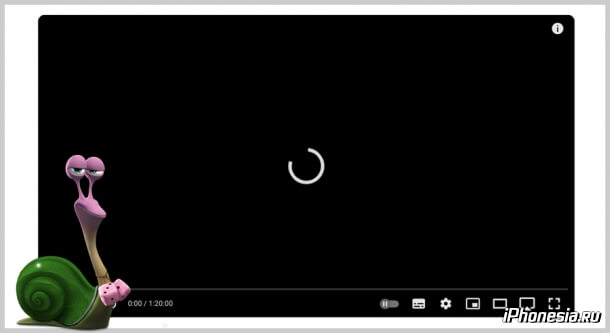
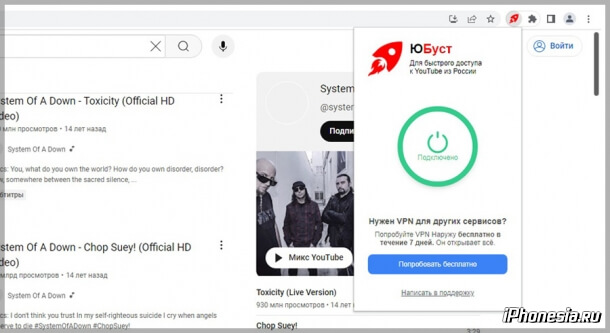
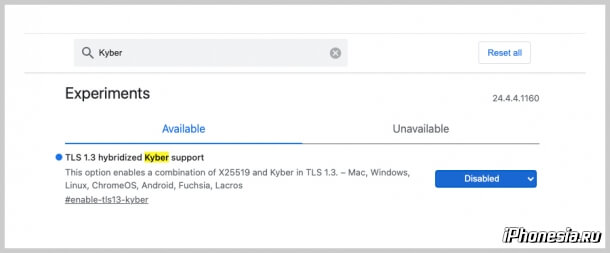
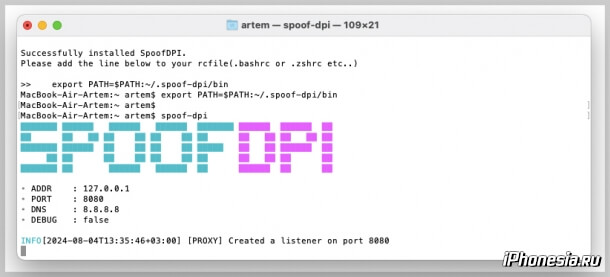
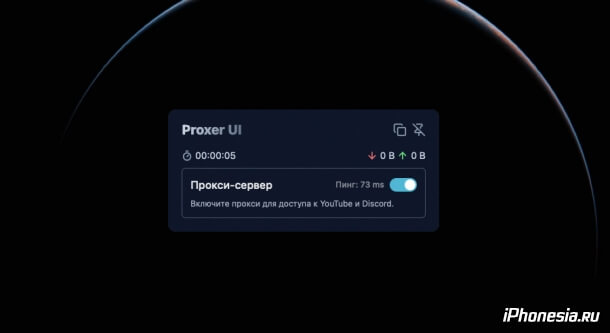
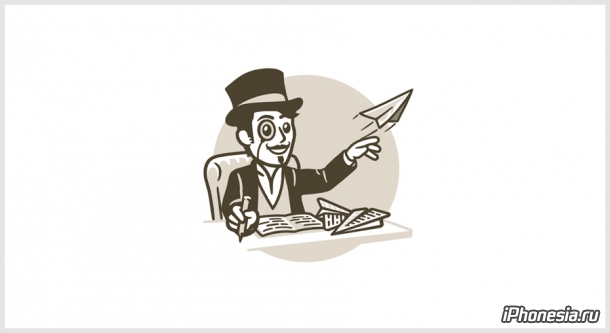 Роскомнадзор тестирует новое оборудование для блокировки Telegram
Роскомнадзор тестирует новое оборудование для блокировки Telegram


